Загрузка процессора на максимум может быть полезным при выполнении различных задач, требующих максимальной производительности компьютера. Например, это может понадобиться при выполнении вычислительно сложных математических операций или тестировании производительности. Один из способов достичь максимальной загрузки процессора - использование командной строки.
В операционных системах, таких как Windows или Linux, командная строка позволяет выполнять различные действия с системой, включая управление процессами и ресурсами компьютера. Для загрузки процессора на максимум с помощью командной строки можно использовать специальные утилиты или команды, которые вызывают интенсивные вычисления или создают множество процессов.
Одним из примеров команд, которые можно использовать, является команда "stress" в Linux. Она позволяет создать нагрузку на процессор, заполнив его непрерывными вычислениями. С помощью этой команды можно указать, сколько процессорных ядер нужно загрузить и на какой период времени. Однако, перед использованием этой команды необходимо быть осторожным, чтобы не вызвать сбой системы.
В Windows можно использовать команду "wmic" для выполнения интенсивных вычислительных операций. С помощью этой команды можно создать нагрузку на процессор путем запуска нескольких экземпляров программ, которые будут непрерывно выполняться. Это может быть полезно при тестировании производительности компьютера или при выполнении высоконагруженных задач.
Процессор: как загрузить на максимум через командную строку

Когда речь идет о тестировании и настройке процессора, использование командной строки может быть очень полезным. Это позволяет управлять использованием ресурсов процессора и максимально загрузить его.
Вот несколько способов загрузить процессор на максимум с помощью командной строки:
- Используйте утилиту stress
- Используйте утилиту cpuburn
- Создайте собственную нагрузку
Утилита stress позволяет искусственно создать высокую нагрузку на процессор. Чтобы использовать эту утилиту, просто установите ее и запустите через командную строку. Например:
stress --cpu 4В этом примере утилита stress будет использовать все доступные ядра процессора, чтобы создать нагрузку.
Утилита cpuburn также может создавать высокую нагрузку на процессор. Она доступна для разных архитектур процессоров и может быть установлена из репозитория вашей операционной системы. Чтобы использовать ее, просто выполните команду:
cpuburnЕсли вам интересно создать собственную нагрузку для процессора, вы можете написать свою командную строку. Это требует некоторых знаний о программировании, но вы можете использовать различные алгоритмы и задачи для максимальной загрузки процессора. Необходимо написать скрипт и запустить его через командную строку. Например:
python my_script.pyЗагрузка процессора на максимум поможет вам протестировать его производительность и выполнить различные бенчмарки. Однако не забывайте, что это может привести к повышенному энергопотреблению и нагреву системы. Используйте эти методы с осторожностью и следите за температурой и работоспособностью вашего процессора.
Узнаем состояние процессора и загруженность
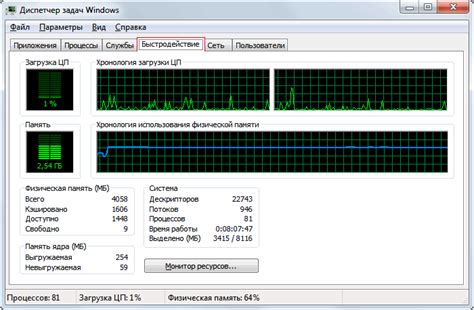
Для того чтобы узнать состояние процессора и его загруженность, можно использовать командную строку операционной системы. Существуют несколько команд, которые позволяют получить информацию о процессоре.
Одной из таких команд является команда wmic. Она позволяет получить различные сведения о системе, включая информацию о процессоре.
Для того чтобы узнать загруженность процессора, в командной строке нужно выполнить команду:
wmic cpu get LoadPercentageЭта команда позволит получить текущую загруженность процессора в процентах.
Команда tasklist /v позволит получить дополнительные сведения о процессах, включая состояние процессора.
Использование командной строки для получения информации о процессоре и его загруженности может быть полезным при выполнении различных задач, включая мониторинг системы и оптимизацию производительности.
Регулируем частоту процессора

Сначала необходимо открыть командную строку. Для этого нажмите клавиши Windows + R, в появившемся окне введите "cmd" и нажмите Enter. Откроется командная строка.
Далее в командной строке необходимо ввести команду "powercfg -setacvalueindex SCHEME_CURRENT SUB_PROCESSOR PERFBOOSTMODE 0". Эта команда позволяет отключить автоматическое повышение производительности процессора.
После ввода команды нажмите Enter. Процесс изменения настроек может занять некоторое время. После завершения процесса вам будет выведено соответствующее сообщение.
Теперь перезагрузите компьютер, чтобы внесенные изменения вступили в силу. После перезагрузки процессор будет работать на фиксированной частоте, что позволит максимально загрузить его при выполнении задач.
Если вы решите вернуть процессор к автоматическому режиму, в командной строке введите команду "powercfg -setacvalueindex SCHEME_CURRENT SUB_PROCESSOR PERFBOOSTMODE 100". После ввода команды перезагрузите компьютер для применения изменений.
Все вышеперечисленные команды относятся к операционной системе Windows. В других операционных системах способы регулировки частоты процессора могут отличаться.
Загрузка процессора с помощью бенчмарков

Существует множество различных бенчмарков, которые предлагают разные тесты и метрики производительности. Некоторые из них используют сложные вычислительные задачи, другие - проверяют работу виртуальной памяти или обработку мультимедиа. Для загрузки процессора на максимум можно выбрать подходящий бенчмарк, который проведет интенсивные вычисления и основательно протестирует ЦП.
Один из популярных бенчмарков для тестирования процессоров - Prime95. Он использует методы поиска больших простых чисел и проводит сложные вычисления над ними. Prime95 запускает множество потоков и утилизирует все доступные ядра процессора, максимально загружая его. Кроме того, этот бенчмарк может длительное время проводить тесты и проверить стабильность работы процессора при высокой нагрузке.
Для загрузки процессора с помощью Prime95 достаточно скачать программу, установить ее и запустить тесты. Prime95 предлагает различные режимы работы и параметры тестирования, которые позволяют настроить нагрузку на процессор и выполнить нужные измерения. Однако, перед использованием бенчмарков, имейте в виду, что они могут генерировать высокую тепловую нагрузку на компоненты компьютера, поэтому следите за температурой и стабильностью работы системы.
Бенчмарки предоставляют возможность максимально загрузить процессор и проверить его производительность. Они являются эффективным инструментом для оценки системы и выбора оптимальных настроек, а также для поиска потенциально нестабильных компонентов. С помощью бенчмарков можно провести обширное тестирование и узнать, насколько мощным является ваш процессор.
Запуск тестов нагрузки на процессор
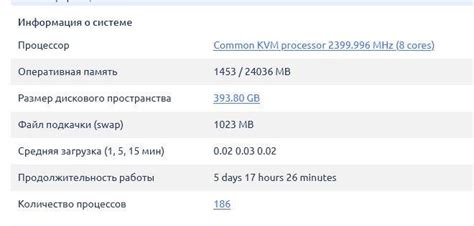
Загрузка процессора на максимум может быть полезна для проверки его стабильности и производительности. В этом разделе мы рассмотрим, как запустить тесты нагрузки на процессор с помощью командной строки.
Шаг 1: Откройте командную строку. Для этого вы можете нажать кнопку "Пуск" и ввести "cmd" в поле поиска. Затем выберите "Командная строка" из списка результатов.
Шаг 2: В командной строке введите следующую команду:
for /l %i in (1,1,100) do echo %iПримечание: Если вы хотите изменить длительность теста нагрузки на процессор, вы можете изменить числа в скобках. Например, вы можете использовать (1,1,1000), чтобы запустить цикл 1000 раз.
Теперь вы знаете, как запустить тесты нагрузки на процессор с помощью командной строки. Этот метод может быть полезен при тестировании производительности процессора или при диагностировании проблем с перегревом.
Управление ядрами процессора

Для повышения производительности и оптимизации работы системы можно использовать возможности управления ядрами процессора. Это позволяет распределить нагрузку между ядрами и обеспечить более эффективное использование ресурсов.
Для управления ядрами процессора в командной строке можно использовать различные утилиты и команды. Вот несколько примеров:
- taskset - позволяет задать ядра, на которых будет выполняться определенный процесс;
- numactl - используется для управления доступом к памяти и ядрам процессора;
- cpuset - предоставляет возможность ограничить набор ядер, доступных для процессов;
- smp_affinity - позволяет установить аффинность процесса к определенному набору ядер.
Каждая из этих команд и утилит имеет свои особенности и возможности. Они позволяют управлять ядрами процессора с максимальной гибкостью и точностью.
Однако, перед использованием любой из этих команд, важно учитывать характеристики процессора и операционной системы, а также настройки безопасности. Неправильное использование таких команд может привести к снижению производительности системы или даже ее неработоспособности.
Поэтому, перед использованием утилит и команд для управления ядрами процессора, рекомендуется ознакомиться с их документацией и провести тестирование в контролируемой среде.
Повышение производительности через командную строку

Командная строка предлагает множество инструментов, которые помогут вам оптимизировать работу вашего процессора и повысить производительность вашей системы. В этой статье мы рассмотрим некоторые из этих инструментов и научимся использовать их для достижения максимальной загрузки процессора.
Один из самых простых способов задействовать все ядра вашего процессора - использовать команду stress. Эта команда создает нагрузку на процессор, запуская несколько процессов с высоким приоритетом. Чтобы использовать эту команду, просто откройте командную строку и введите:
stress --cpu Nгде N - количество ядер вашего процессора. Например, если у вас есть 4-х ядерный процессор, введите:
stress --cpu 4Вы также можете указать продолжительность, на которую нужно нагружать процессор. Например, если вы хотите нагружать процессор в течение 10 секунд, введите:
stress --cpu 4 --timeout 10sЧтобы использовать команду yes, просто откройте командную строку и введите:
yesЧтобы остановить работу этой команды, просто нажмите Ctrl+C на клавиатуре.
Теперь вы знаете некоторые инструменты командной строки, которые помогут повысить производительность вашего процессора. Используйте их с осторожностью и помните, что слишком высокая нагрузка на процессор может привести к перегреву и снижению производительности системы.